win7切屏幕快捷键 Win7快速切换界面的方法
更新时间:2023-10-21 11:47:55作者:jiang
Win7操作系统是许多人仍在使用的一款经典系统,它有许多方便实用的功能,其中之一就是切屏幕快捷键,通过使用Win7快速切换界面的方法,我们可以轻松地在不同的窗口之间切换,提高工作效率。这一功能对于同时处理多个任务的用户来说尤为重要,因为它可以帮助我们快速地切换到我们需要的窗口,而不需要通过鼠标点击来查找。在本文中我们将介绍几种常用的Win7切屏幕快捷键,并说明它们的使用方法。无论您是新手还是经验丰富的用户,通过掌握这些快捷键,您都将能够更加高效地使用Win7操作系统。
步骤如下:
1.“Alt+Tab”组合快捷键是键盘流必备;

2.可知“Alt+Esc”同样可以切换程序?不过无法切换以最小化的程序!
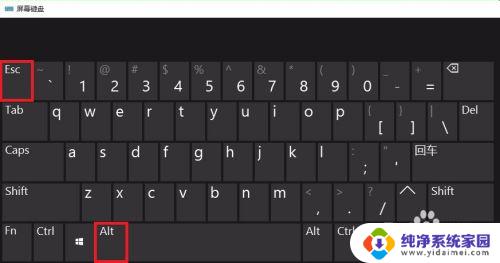
3.“Ctrl+Alt+Tab”组合键加入了方向键切换的功能,需回车或鼠标手动选择所需界面;

4.“Win+Tab”强大的win图标键,需要Aero的支持!家庭普通版不能,win组合键的其他强大功能可自行百度;


5.“Ctrl+win+Tab”同样加入了方向键选择的功能,可定住切换界面!自行选择哦。

以上就是Win7切屏幕快捷键的全部内容,如果您遇到了相同的问题,可以参考本文中介绍的步骤进行修复,希望这些信息能够对您有所帮助。
win7切屏幕快捷键 Win7快速切换界面的方法相关教程
- win7桌面切换 Win7系统如何使用快捷键快速切换到桌面
- win7一键切换桌面 Win7系统快速切换到桌面的快捷键设置方法
- windows7怎么切换输入法 Win7下切换输入法的快捷键如何调整
- windows7输入法切换快捷键 Win7系统如何自定义输入法切换的快捷键
- win7系统屏幕截图快捷键 Win7系统截图快捷键教程
- win7控制面板界面 win7系统打开控制面板的快捷键
- windows7快速截屏快捷键 Win7系统截图快捷键教程
- win7笔记本截屏的快捷键是什么 Win7系统截图快捷键教程
- win7切换输入法就卡死 win7系统输入法切换黑屏死机
- win7电脑屏幕怎么调亮 win7系统屏幕亮度调整快捷键
- win7怎么查看蓝牙设备 电脑如何确认是否有蓝牙功能
- 电脑windows7蓝牙在哪里打开 win7电脑蓝牙功能怎么开启
- windows 激活 win7 Windows7专业版系统永久激活教程
- windows7怎么设置自动登出 win7系统自动登录设置方法
- win7连11打印机 win7系统连接打印机步骤
- win7 0x0000007c Windows无法连接打印机错误0x0000007c解决步骤